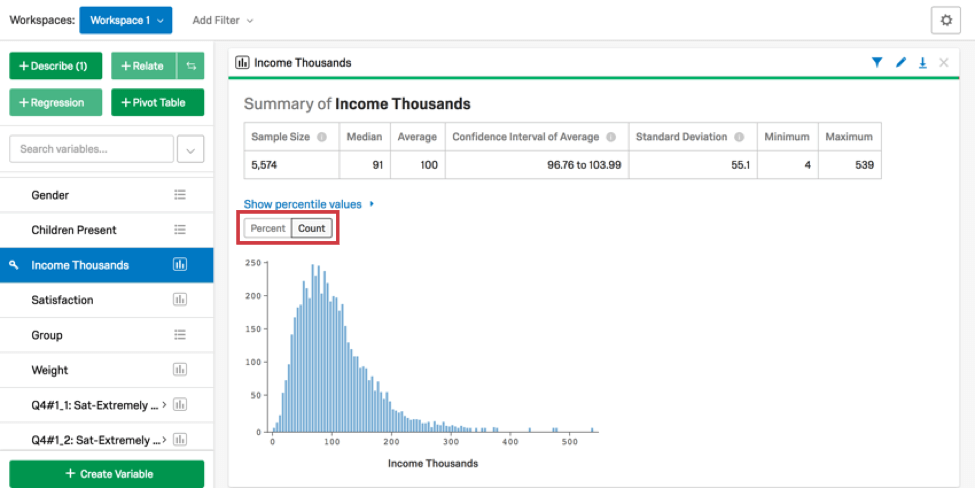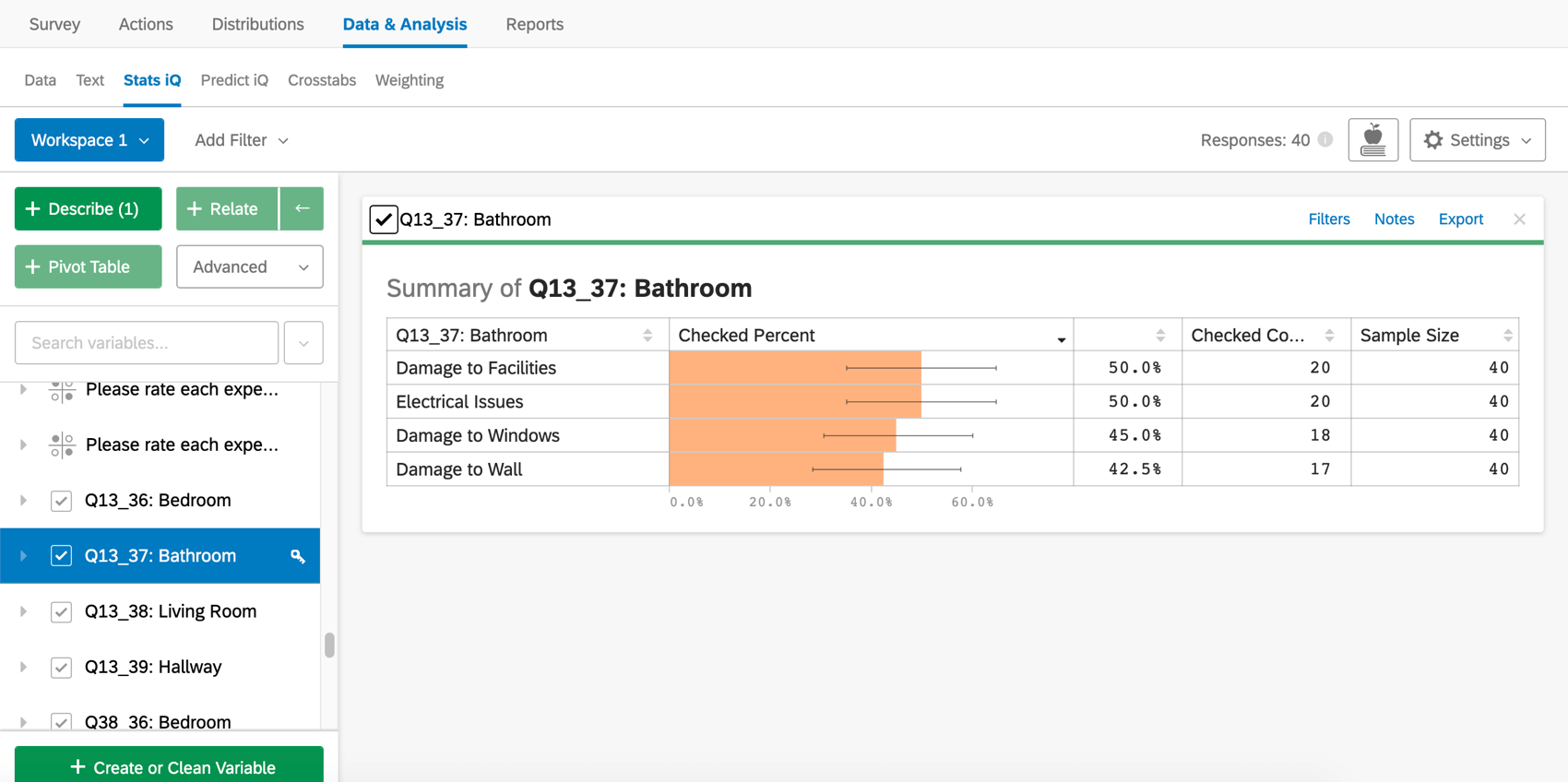Descrivere i dati
Informazioni sulla descrizione dei dati
Describe visualizza e riassume una variabile, consentendo di farsi un’idea della struttura dei dati, di esaminare eventuali problemi con i dati e di formulare ipotesi da esplorare in seguito. Se sono state selezionate più variabili quando si sceglie di descrivere, verrà prodotta un’analisi per ciascuna variabile, che verrà presentata nello stesso ordine in cui appare nel riquadro delle variabili del lato sinistro.
Descrivere numeri e ranghi
Quando si sceglie di descrivere una variabile numerica, viene creata una scheda che include un istogramma e un riepilogo numerico. Il riepilogo numerico comprende la media, la mediana, il minimo e il massimo, nonché l’intervallo di confidenza e la deviazione standard della variabile. Fare clic su Percentuale o Conteggio per modificare la visualizzazione dei dati nell’istogramma.
Descrivere le categorie
Quando si descrive una variabile di categorie, viene creata una scheda che visualizza il conteggio di ogni categoria nella variabile e la percentuale relativa e cumulativa di ogni livello.
Riordina/Ricodifica
Fare clic su Riordina/Ricodifica per modificare l’ordine di visualizzazione delle categorie sulla scheda e per assegnare alle categorie valori numerici. Questo è molto utile quando le categorie hanno un ordine specifico, ad esempio “Felice” > “Bene” > “Triste”. Ricodificare le categorie in modo che abbiano un valore numerico aiuta anche a migliorare alcune analisi statistiche, come le regressioni.
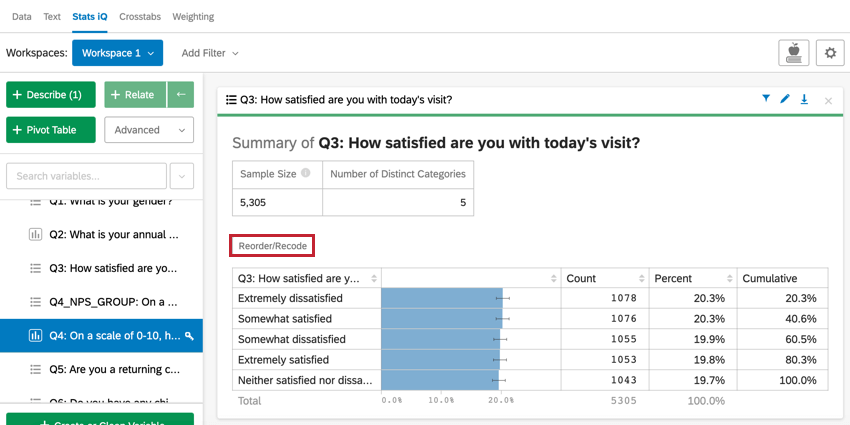
Viene visualizzata una finestra a comparsa in cui è possibile impostare i valori di ricodifica per le categorie e riordinare la loro visualizzazione nella scheda. Fare clic e trascinare i puntini accanto a una categoria per riordinarla. Inserire un numero nella casella Ricodifica per assegnare un valore numerico a una categoria.
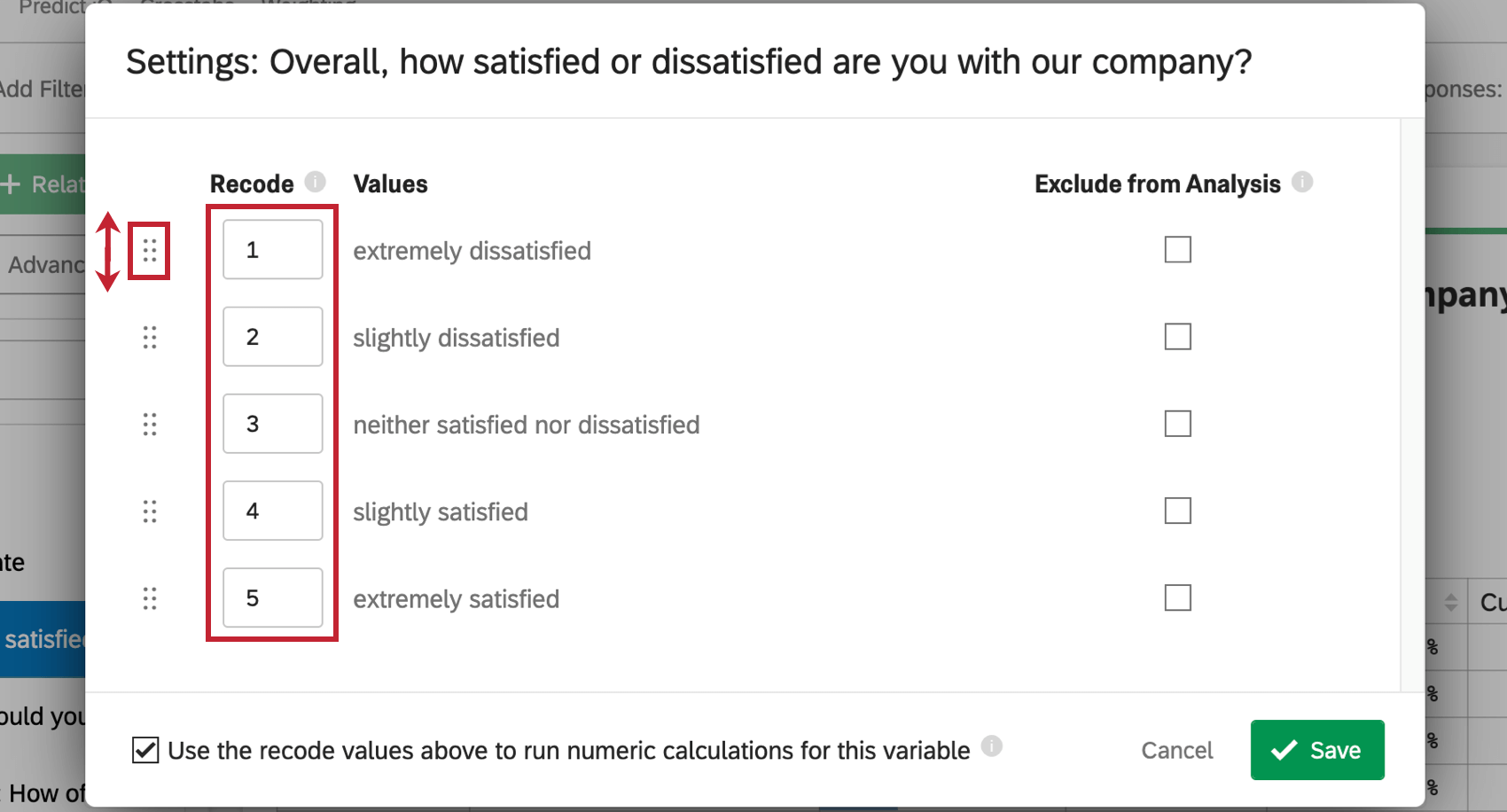
Se si desidera escludere una categoria dall’analisi, selezionare la casella Escludi dall’analisi. Questa opzione viene generalmente utilizzata per risposte quali “Non applicabile” o “Altro”.
È inoltre possibile selezionare Usa i valori della ricodifica sopra per eseguire calcoli numerici per questa variabile, per garantire che tali ricodifiche vengano utilizzate in altre analisi Stats iQ per questa variabile.
Al termine della modifica, fare clic su Salva. La variabile sarà ora riordinata nella scheda e anche i valori della ricodifica appariranno nella scheda.
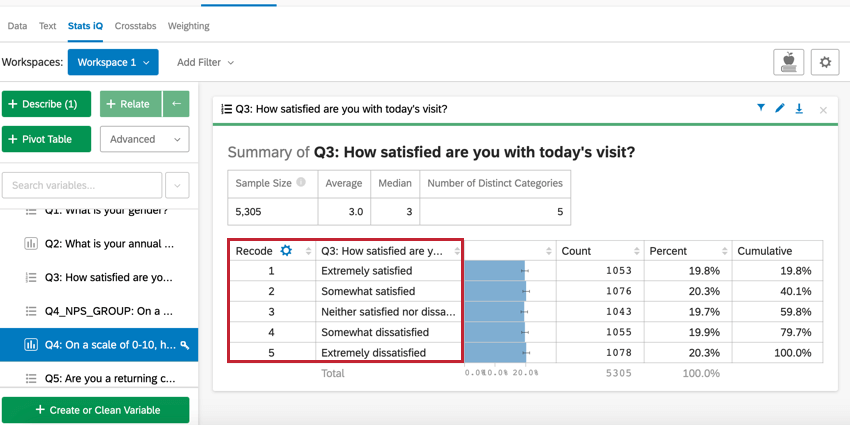
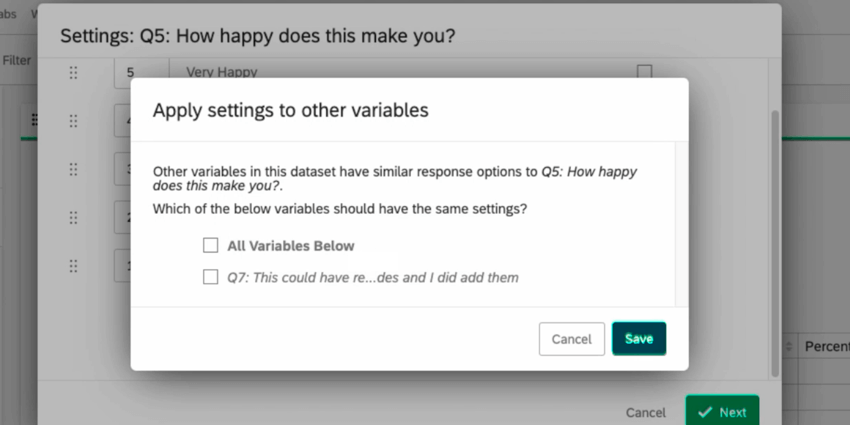
Descrivere le date
Quando si descrive una variabile temporale, viene creata una scheda con una linea temporale che visualizza il numero di punti dati in un determinato periodo di tempo. La dimensione del periodo di tempo può essere modificata direttamente sulla scheda regolando il Cursore sotto il grafico.
Per regolare le funzioni dell’output grafico, utilizzare le opzioni in alto a sinistra:
- Selezionando Bar o Linea sopra il grafico, la scheda passa da un grafico a barre a uno a linee.
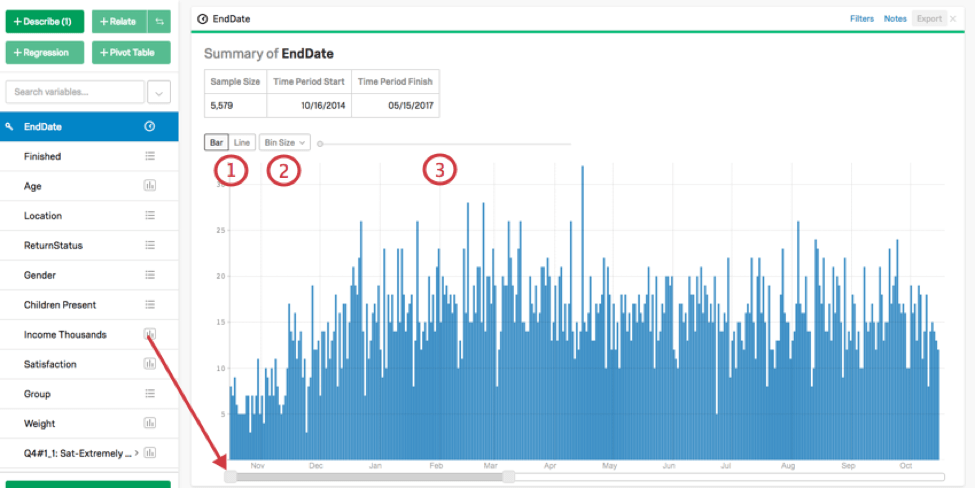
- Facendo clic su Dimensione cestino è possibile regolare la dimensione dei cestini di dati, ad esempio Giorno, Settimana, Mese, ecc.
- Il Cursore consente di applicare lo smoothing (che ha più senso quando si seleziona Linea per il grafico).
Descrivere le caselle di controllo
Quando si descrive una variabile checkbox, viene creata una scheda che visualizza una tabella simile a quella creata descrivendo una variabile categorica. Per le variabili checkbox, tuttavia, le percentuali non raggiungeranno il 100%, poiché i rispondenti potrebbero aver selezionato diverse checkbox.